Serwis i pomoc techniczna firmy WD
|
|
|
- Zdzisław Dudek
- 8 lat temu
- Przeglądów:
Transkrypt
1 Serwis i pomoc techniczna firmy WD W razie wystąpienia problemów prosimy o skontaktowanie się z nami, abyśmy mogli podjąć próbę ich rozwiązania, zanim zwrócą Państwo produkt. Odpowiedź na większość pytań dotyczących pomocy technicznej można znaleźć w naszej bazie wiedzy albo za pośrednictwem poczty w witrynie support.wdc.com. Jeśli te zasoby nie zawierają poszukiwanej odpowiedzi, prosimy skontaktować się zfirmą WD telefonicznie, wybierając odpowiedni numer telefonu poniżej. Zakupiony produkt jest objęty 30-dniową bezpłatną pomocą techniczną w okresie gwarancyjnym. Okres 30 dni rozpoczyna się w dniu nawiązania pierwszego kontaktu telefonicznego z pomocą techniczną firmy WD. Pomoc techniczna za pośrednictwem poczty jest bezpłatna przez cały okres obowiązywania gwarancji, a nasza obszerna baza wiedzy jest dostępna przez całą dobę. Aby otrzymywać informacje o nowych funkcjach i usługach, należy pamiętać o zarejestrowaniu produktu w naszej witrynie internetowej pod adresem Dostęp do internetowej pomocy technicznej Nasza witryna pomocy technicznej pod adresem support.wdc.com zawiera następujące sekcje: Downloads (Pliki do pobrania) sterowniki, oprogramowanie i aktualizacje produktów firmy WD. Registration (Rejestracja) zarejestrowanie produktu firmy WD pozwala otrzymywać informacje o najnowszych aktualizacjach i specjalnych ofertach. Warranty & RMA Services (Usługi gwarancyjne i wymiana produktów) informacje na temat gwarancji, programu wymiany produktów (RMA), statusu zgłoszeń RMA oraz informacje o odzyskiwaniu danych. Knowledge Base (Baza wiedzy) materiały w bazie wiedzy można przeszukiwać według słów kluczowych, wyrażeń lub numerów artykułów. Installation (Instalacja) pomoc dotycząca instalowania produktów firmy WD i oprogramowania. Kontakt z pomocą techniczną firmy WD Kontaktując się z firmą WD w sprawie pomocy, należy przygotować numer seryjny produktu firmy WD, informacje o zainstalowanym sprzęcie oraz numery wersji oprogramowania systemowego. Ameryka Północna Azja i Pacyfik Angielski 800.ASK.4WDC Australia ( ) Chiny / Hiszpański Hongkong Indie (MNTL)/ (Reliance) (Pilot Line) Europa (połączenie ASK4 WDEU Indonezja bezpłatne)* ( ) Japonia Korea Europa Malezja / / Bliski Wschód Filipiny Afryka Singapur / / Tajwan / * Połączenie bezpłatne jest dostępne w następujących krajach: Austria, Belgia, Dania, Francja, Niemcy, Irlandia, Włochy, Holandia, Norwegia, Hiszpania, Szwecja, Szwajcaria, Wielka Brytania. WD ShareSpace 56
2 Zawartość zestawu Informacje o produkcie firmy WD Ważne: Szczegółowe informacje na temat korzystania z urządzenia WD ShareSpace zawiera podręcznik użytkownika dostarczony na dysku CD. Zawartość zestawu Sieciowy system pamięci masowej z dwoma lub czterema dyskami twardymi Instalacyjny dysk CD z oprogramowaniem i podręcznikiem użytkownika Kabel sieci Ethernet Zasilacz Szyny montażowe (tylko systemy dwudyskowe) Skrócona instrukcja instalacji Akcesoria opcjonalne Więcej informacji na temat opcjonalnych akcesoriów przeznaczonych dla tego produktu można znaleźć w witrynie shopwd.com (tylko w USA). Poza USA można odwiedzić witrynę support.wdc.com. System (System) System operacyjny Windows 2000/XP/Vista; Mac OS X Tiger lub Leopard Przeglądarka internetowa (Internet Explorer w wersji 6.0 SP1 lub nowszej na obsługiwanych platformach Windows, Safari w wersji 2.0 lub nowszej na obsługiwanych platformach Macintosh, Firefox w wersji 2.0 lub nowszej na obsługiwanych platformach Windows i Macintosh) Łącze sieci Ethernet (karta sieciowa, router, przełącznik lub koncentrator) Dodatek Adobe Flash ActiveX 9 lub nowszy (wymagany do obsługi funkcji WD Discovery ) Zalecane szerokopasmowe połączenie internetowe Uwaga: Zgodność jest uzależniona od konfiguracji używanego sprzętu i systemu operacyjnego. Ważne: W celu zapewnienia jak najwyższej wydajności i niezawodności należy zainstalować najnowsze aktualizacje i pakiety serwisowe (Service Pack). W systemie Windows należy kliknąć przycisk Start i wybrać polecenie Windows Update. Na komputerze Macintosh z menu Apple należy wybrać polecenie Software Update (Aktualizacja oprogramowania). Rejestracja produktu Zarejestrowanie produktu umożliwia dostęp do usług firmy WD, takich jak najnowsze informacje o produkcie, porady i aktualizacje. Proces rejestracji jest szybki i prosty. Przejdź do witryny register.wdc.com i postępuj zgodnie z wyświetlanymi instrukcjami. POL WD ShareSpace 57
3 Formatowanie i konfiguracja Urządzenie WD ShareSpace jest sformatowane fabrycznie w sposób zapewniający uzyskanie maksymalnej niezawodności, jako wolumin RAID 5 (w przypadku systemów czterodyskowych) lub w sposób zapewniający maksymalną pojemność, jako jeden wolumin łączony (w przypadku systemów dwudyskowych). W systemie RAID 5 jedna czwarta pojemności napędu jest zarezerwowana na przechowywanie danych parzystości, niezbędnych do odtworzenia danych w przypadku awarii jednego z dysków. W woluminie łączonym całkowita pojemność napędu jest sumą pojemności wszystkich dysków wchodzących w skład woluminu. Aby uzyskać maksymalną pojemność urządzenia wyposażonego w cztery dyski twarde, należy zresetować konfigurację RAID i wybrać opcję RAID 0 lub Span (Wolumin łączony). Więcej informacji o konfigurowaniu systemu RAID i zarządzaniu woluminem RAID w sieciowym systemie pamięci masowej można znaleźć w podręczniku użytkownika dostarczonym na dysku CD z oprogramowaniem. Widok z przodu i z tyłu 1 Przycisk zasilania 5 Złącze zasilania 2 Wskaźniki LED 6 Przycisk resetowania 3 Przycisk automatycznej kopii zapasowej 4 Port USB 1 (automatyczna kopia zapasowa) 7 Port Ethernet 8 Porty USB 2 i 3 9 Port zabezpieczenia typu Kensington WD ShareSpace 58
4 Krok 1. Podłącz urządzenie WD ShareSpace do sieci 1. Podłącz jedną końcówkę kabla Ethernet do portu Ethernet na tylnej ściance urządzenia. 2. Podłącz drugą końcówkę kabla Ethernet bezpośrednio do portu routera lub przełącznika sieciowego. 3. Podłącz zasilacz do gniazda zasilania na tylnej ściance urządzenia. 4. Włóż wtyczkę zasilacza do gniazdka elektrycznego. Natychmiast po podłączeniu zasilania rozpocznie się uruchamianie urządzenia. Po zakończeniu procesu uruchamiania zielony wskaźnik LED na przycisku zasilania będzie świecić światłem ciągłym. Ważne: Przed przystąpieniem do konfigurowania urządzenia WD ShareSpace należy poczekać na zakończenie rozruchu urządzenia. Ten proces trwa około trzech minut. W tym czasie nie należy naciskać przycisku zasilania. Przycisk zasilania Przycisk zasilania umożliwia włączanie i wyłączanie urządzenia. Aby włączyć urządzenie, naciśnij przycisk zasilania i przytrzymaj go, aż wskaźnik diodowy LED błyśnie jeden raz, a następnie zwolnij przycisk. Wskaźnik diodowy pozostanie zapalony przez ok. 30 sekund, podczas gdy urządzenie będzie uruchamiane. Przytrzymanie wciśniętego przycisku przez cztery sekundy powoduje wyłączenie urządzenia. WD ShareSpace 59
5 Krok 2. Uzyskaj połączenie sieciowe z urządzeniem WD ShareSpace Wykonaj opisane niżej czynności, aby skonfigurować sieciowy system pamięci masowej i zamapować dysk sieciowy w systemie operacyjnym Windows 2000/XP/Vista przy użyciu aplikacji WD Discovery. Instrukcje dla systemu Macintosh Leopard znajdują się na str. 61, a instrukcje dla systemu Macintosh Tiger na str. 62. Uwaga: Program WD Discovery, znajdujący się na dołączonym dysku CD, należy zainstalować na każdym komputerze PC w sieci lokalnej (LAN), z którego będzie uzyskiwany dostęp do napędu WD ShareSpace. System operacyjny Windows 2000/XP/ Vista 1. Włącz komputer i poczekaj na załadowanie systemu operacyjnego. 2. Włóż dysk CD z oprogramowaniem do stacji dysków CD lub DVD-ROM. Uwaga: Jeśli funkcja automatycznego uruchamiania jest wyłączona w komputerze, konieczne jest zainstalowanie oprogramowania narzędziowego ręcznie. Kliknij kolejno polecenia Start > Computer (Komputer w systemie Windows Vista) lub My Computer (Mój komputer), a następnie kliknij dwukrotnie plik Setup.exe w katalogu głównym dysku CD. 3. W systemie Windows Vista: Kliknij polecenie Run setup.exe (Uruchom program setup.exe), a następnie kliknij przycisk Allow (Zezwól). 4. Kliknij przycisk Accept (Zaakceptuj) na ekranie warunków umowy licencyjnej. 5. Jeśli urządzenie zostało podłączone poprawnie, zgodnie ze wskazaniem na ekranie Connect (Połączenie), kliknij przycisk Next (Dalej). 6. Na ekranie instalatora aplikacji zostanie wyświetlona lista opcji obejmująca oprogramowanie, dokumentację oraz łącze do strony rejestracji. Kliknij opcję WD Discovery Tool. 7. Kliknij opcję Map Network Drive (Mapuj dysk sieciowy) na liście Things To Do (Czynności do wykonania). 8. Na ekranie uwierzytelniania wprowadź odpowiednie dane w polach User Name (Nazwa użytkownika) i Password (Hasło). Domyślną wartością dla obu tych pól jest admin. 9. Po wyświetleniu komunikatu z pytaniem, czy chcesz automatycznie zamapować napęd, kliknij przycisk Yes (Tak). WD ShareSpace 60
6 10. Wszystkie foldery udziałów dostępne w urządzeniu zostaną automatycznie zamapowane jako dyski sieciowe. Dostępne litery dysków są przydzielane od końca, począwszy od litery Z. Po ukończeniu procedury mapowania foldery udostępnione są wyświetlane jako dyski sieciowe na ekranie programu WD Discovery. 3. Kliknij przycisk Browse (Przeglądaj), a następnie kliknij dwukrotnie pozycję WD ShareSpace. 4. Jeśli połączenie nie powiedzie się, kliknij pozycję Connect As (Połącz jako) na wyświetlonym ekranie urządzenia WD ShareSpace. 5. Na ekranie logowania wpisz tekst admin w polach Name (Nazwa) i Password (Hasło) i upewnij się, że pole wyboru Remember this password in my keychain (Zapamiętaj to hasło w moim łańcuchu kluczy) jest zaznaczone. Kliknij przycisk Connect (Połącz). 11. Kliknij kolejno polecenia Start > Computer (Komputer w systemie Windows Vista) lub My Computer (Mój komputer w systemie Windows 2000/XP). Zostanie wyświetlona lista dysków sieciowych. Od tej chwili można już przeciągać i upuszczać pliki do folderów na dysku sieciowym w oknie Mój komputer lub za pomocą programu Eksplorator Windows. Dalsze informacje o podstawowych i zaawansowanych funkcjach zarządzania urządzeniem zawiera podręcznik użytkownika, dostarczony na dysku CD. Komputer Macintosh z systemem Leopard 1. Włącz komputer i poczekaj na załadowanie systemu operacyjnego. 2. Otwórz program Finder i na pasku menu kliknij kolejno polecenia Go (Przejdź) > Connect to Server (Połącz z serwerem). Zostaną wyświetlone udziały Public (Publiczny), Download (Pobieranie) i Configuration (Konfiguracja). Uwaga: Udział o nazwie Configuration (Konfiguracja) jest udziałem tylko do odczytu, zawierającym jedynie plik pomocy i stronę logowania. WD ShareSpace 61
7 6. Kliknij dwukrotnie folder udziału Public, aby wyświetlić podfoldery: Shared Music (Udostępniona muzyka), Shared Pictures (Udostępnione obrazy) i Shared Videos (Udostępnione pliki wideo). 5. Wpisz tekst admin w polach Name (Nazwa) i Password (Hasło) i zaznacz pole wyboru Remember this password in my keychain (Zapamiętaj to hasło w moim łańcuchu kluczy). Kliknij przycisk OK. 7. Aby uzyskać instrukcje tworzenia aliasu w celu trwałego umieszczenia ikony dysku udostępnionego na pulpicie, przejdź do witryny support.wdc.com i wyszukaj w bazie wiedzy odpowiedź o identyfikatorze ID Od tej chwili można przeciągać i upuszczać pliki w folderach udostępnionych za pomocą programu Finder. Dalsze informacje o podstawowych i zaawansowanych funkcjach zarządzania urządzeniem zawiera podręcznik użytkownika, dostarczony na dysku CD z oprogramowaniem. Komputer Macintosh z systemem Tiger 1. Włącz komputer i poczekaj na załadowanie systemu operacyjnego. 2. Na pasku menu kliknij kolejno polecenia Go (Przejdź) > Connect to Server (Połącz z serwerem). 3. Kliknij przycisk Browse (Przeglądaj), a następnie kliknij dwukrotnie pozycję WD ShareSpace. 4. Na ekranie Connect to Server (Łączenie z serwerem) kliknij przycisk Connect (Połącz). WD ShareSpace Kliknij dwukrotnie pozycję WD ShareSpace, aby wyświetlić udziały Public (Publiczny), Download (Pobieranie) i Configuration (Konfiguracja). 7. Kliknij dwukrotnie folder udziału Public, aby wyświetlić podfoldery: Shared Music (Udostępniona muzyka), Shared Pictures (Udostępnione obrazy) i Shared Videos (Udostępnione pliki wideo). 8. Aby uzyskać instrukcje tworzenia aliasu w celu trwałego umieszczenia ikony dysku udostępnionego na pulpicie, przejdź do witryny support.wdc.com i wyszukaj w bazie wiedzy odpowiedź o identyfikatorze ID Od tej chwili można przeciągać i upuszczać pliki w folderach udostępnionych za pomocą programu Finder. Dalsze informacje o podstawowych i zaawansowanych funkcjach zarządzania urządzeniem zawiera podręcznik użytkownika, dostarczony na dysku CD z oprogramowaniem.
8 Zgodność z przepisami Informacje FCC - urządzenie klasy B Niniejsze urządzenie zostało przetestowane i odpowiada ograniczeniom dla urządzeń cyfrowych klasy B, stosownie do części 15 przepisów FCC. Ograniczenia te zostały opracowane, aby zapewnić należytą ochronę przed szkodliwymi zakłóceniami w instalacjach domowych. Urządzenie to wytwarza, używa i może emitować energię oczęstotliwości radiowej, a w razie instalacji i użytkowania niezgodnie z instrukcją, może powodować szkodliwe zakłócenia w odbiorze stacji radiowych lub telewizyjnych. Nie można jednak zagwarantować, że takie zakłócenia nie wystąpią w konkretnej instalacji. Wszelkie zmiany lub modyfikacje, które nie zostały wyraźnie zatwierdzone przez firmę WD, mogą pozbawić użytkownika praw do użytkowania urządzenia. Dla zachowania zgodności z normami FCC Part 15 Class B i EN Class B urządzenie należy połączyć z siecią przy użyciu kabla Ethernet dostarczonego z urządzeniem. Zgodność z normą ICES/NMB-003 Cet appareil de la classe B est conforme à la norme NMB-003 du Canada. Niniejsze urządzenie jest zgodne z kanadyjską normą ICES-003 dla urządzeń Klasy B. Zgodność z wymogami bezpieczeństwa Zatwierdzono dla USA i Kanady. CAN/CSA-C22.2 No , UL : Bezpieczeństwo sprzętu informatycznego. Approuvé pour les Etats-Unis et le Canada. CAN/CSA-C22.2 No : Sûreté d'équipement de technologie de l'information. Niniejszy produkt przeznaczony jest do zasilania z podanego ograniczonego źródła zasilania, podwójnie izolowanego, lub bezpośrednio podłączanego zasilacza oznaczonego jako Class 2. Zgodność z normą CE dla Europy Potwierdzono zgodność odpowiednio z normą EN55022 dot. emisji częstotliwości radiowych, z normą EN dot. ogólnej odporności (o ile ma zastosowanie) oraz znormą EN dotyczącą bezpieczeństwa. VCCI (tylko Japonia) Niniejszy produkt jest urządzeniem klasy B zgodnie ze standardem Voluntary Control Council for Interference (VCCI) dla sprzętu komputerowego. Użytkowanie urządzenia w pobliżu odbiornika radiowego lub telewizyjnego może powodować zakłócenia radiowe. Urządzenie należy instalować i użytkować zgodnie z instrukcją obsługi. MIC (tylko Republika Korei) Urządzenie klasy B 1. Urządzenie zostało zatwierdzone do użytku przez osoby prywatne i może być użytkowane w każdym środowisku, w tym na terenach mieszkalnych. Zgodność z przepisami dotyczącymi ochrony środowiska (Chiny) Licencja GNU General Public License ( GPL ) Oprogramowanie układowe dostarczone z tym produktem zawiera objęte prawem autorskim oprogramowanie stron trzecich, rozpowszechniane na licencji GPL ( Oprogramowanie GPL ). Dla zachowania zgodności z licencją GPL: 1) kod źródłowy Oprogramowania GPL można uzyskać w witrynie support.wdc.com/download/gpl; 2) użytkownik może używać, rozpowszechniać i modyfikować Oprogramowanie GPL; 3) W zakresie dozwolonym przez obowiązujące prawo Oprogramowanie GPL (i tylko ono) jest dostarczane w stanie tak jak jest, bez żadnej gwarancji, jawnej ani dorozumianej, w tym między innymi bez dorozumianej gwarancji wartości handlowej i przydatności do określonego celu; 4) kopia licencji GPL została umieszczona na dysku CD dostarczonym z produktem i jest dostępna w witrynie a także pod adresem support.wdc.com/download/gpl. Informacje o gwarancji Warunki serwisowania Firma WD dziękuje za zakup produktu i zawsze stara się zapewnić Klientom jak najlepszą obsługę. Jeśli produkt wymaga konserwacji, należy skontaktować się ze sprzedawcą, u którego został on pierwotnie zakupiony, lub odwiedzić naszą witrynę internetową pomocy technicznej pod adresem support.wdc.com, gdzie można zasięgnąć informacji o obsłudze serwisowej lub autoryzacji zwrotu materiału (RMA, Return Material Authorization). Po ustaleniu, że produkt jest wadliwy, zostanie wydany numer RMA i instrukcje zwrotu produktu. Nieuprawniony zwrot (tj. taki, dla którego nie wydano numeru RMA) zostanie odesłany na koszt adresata. Uprawnione zwroty należy przesyłać w zatwierdzonym opakowaniu transportowym, opłacone i ubezpieczone, na adres podany w dokumentacji zwrotu. W celu przechowywania lub wysyłki produktu firmy WD należy zachować oryginalne pudełko i opakowanie. Aby ustalić okres gwarancji, należy sprawdzić termin jej upływu (wymagany jest numer seryjny) w witrynie support.wdc.com. Firma WD nie ponosi żadnej odpowiedzialności za utratę danych, niezależnie od przyczyny, za odzyskiwanie utraconych danych, ani dane zawarte na jakimkolwiek przekazanym jej urządzeniu. Ograniczona gwarancja Firma WD gwarantuje, że produkt, w toku normalnego użytkowania, będzie wolny od wad materiałowych i produkcyjnych przez okres trzech (3) lat, chyba że prawo nakazuje inaczej, i zachowa zgodność ze specyfikacją firmy. Ten okres ograniczonej gwarancji rozpoczyna się w dniu zakupu, określonym na paragonie. Firma WD nie ponosi żadnej odpowiedzialności za jakiekolwiek produkty zwrócone, jeśli ustali, że produkt został jej skradziony, lub rzekoma wada a) nie występuje, b) nie może zostać odpowiednio usunięta z powodu uszkodzeń, jakie wystąpiły, zanim firma WD otrzymała produkt, lub c) wynika z niewłaściwego użytkowania, nieprawidłowej instalacji, modyfikacji (w tym usunięcia lub uszkodzenia etykiet i otwarcia lub usunięcia zewnętrznej obudowy, w tym ramy montażowej, chyba że produkt znajduje się na liście nielicznych produktów naprawialnych przez użytkownika i określona modyfikacja mieści się w zakresie odpowiednich instrukcji, zgodnie z support.wdc.com, wypadku lub nieprawidłowej obsługi, przed otrzymaniem go przez firmę WD. Mając na uwadze powyższe ograniczenia, jedyna iwyłączna gwarancja w podanym powyżej okresie gwarancyjnym ogranicza się do naprawy lub wymiany produktu, według uznania firmy WD. Powyższa gwarancja firmy WD zostanie przedłużona dla naprawionych lub wymienionych produktów o odpowiedni okres oryginalnej gwarancji lub dziewięćdziesiąt (90) dni od daty wysyłki naprawionego lub wymienionego produktu, w zależności od tego, który będzie dłuższy. Powyższa ograniczona gwarancja jest wyłączną gwarancją firmy WD i obejmuje tylko produkty sprzedawane jako nowe. Wymienione tu rozwiązania zastępują a) wszelkie inne rozwiązania i gwarancje, jawne, dorozumiane lub ustawowe, w tym m.in. dorozumianą gwarancję przydatności do sprzedaży lub do określonego celu, i b) wszelkie obowiązki i zobowiązania firmy WD w zakresie szkód, w tym m.in. szkód przypadkowych, wynikowych lub szczególnych, czy jakichkolwiek strat finansowych, utraty zysków lub kosztów, czy utraty danych w wyniku lub w związku z zakupem, użytkowaniem lub sprawnością produktu, nawet jeśli firma WD została uprzedzona o możliwości takich szkód. W Stanach Zjednoczonych niektóre stany nie zezwalają na wykluczenie lub ograniczenie szkód przypadkowych lub wynikowych, w związku z czym powyższe ograniczenia mogą nie mieć zastosowania. Niniejsza gwarancja daje użytkownikowi konkretne prawa; użytkownik może także mieć inne prawa, które mogą być różne w poszczególnych państwach. Western Digital Lake Forest Drive Lake Forest, California U.S.A. Western Digital, WD i logo WD są zastrzeżonymi znakami towarowymi; WD ShareSpace i WD Discovery są znakami towarowymi firmy Western Digital Technologies, Inc. W niniejszym dokumencie mogą być uszyte inne znaki towarowe, których właścicielami są inne firmy. Dane techniczne produktu mogą ulec zmianie bez uprzedzenia Western Digital Technologies, Inc. Wszelkie prawa zastrzeżone marzec 2009 WD ShareSpace 63
Serwis i pomoc techniczna firmy WD
 Serwis i pomoc techniczna firmy WD W razie wystąpienia problemów prosimy o skontaktowanie się z nami, abyśmy mogli podjąć próbę ich rozwiązania, zanim zwrócą Państwo produkt. Odpowiedź na większość pytań
Serwis i pomoc techniczna firmy WD W razie wystąpienia problemów prosimy o skontaktowanie się z nami, abyśmy mogli podjąć próbę ich rozwiązania, zanim zwrócą Państwo produkt. Odpowiedź na większość pytań
My Passport for Mac. Przenośny dysk twardy Instrukcja obsługi. Zewnętrzny Przenośny
 My Passport for Mac Przenośny dysk twardy Instrukcja obsługi Zewnętrzny Przenośny Serwis i pomoc techniczna firmy WD W razie wystąpienia problemów prosimy o skontaktowanie się z nami, abyśmy mogli podjąć
My Passport for Mac Przenośny dysk twardy Instrukcja obsługi Zewnętrzny Przenośny Serwis i pomoc techniczna firmy WD W razie wystąpienia problemów prosimy o skontaktowanie się z nami, abyśmy mogli podjąć
Udostępnianie urządzenia USB w sieci...3. Udostępnianie drukarki USB...5. Tworzenie kopii zapasowej komputera Mac z użyciem funkcji Time Machine...
 Funkcje dodatkowe Spis treści Udostępnianie urządzenia USB w sieci...3 Udostępnianie drukarki USB...5 Tworzenie kopii zapasowej komputera Mac z użyciem funkcji Time Machine...6 Aplikacja NETGEAR genie...8
Funkcje dodatkowe Spis treści Udostępnianie urządzenia USB w sieci...3 Udostępnianie drukarki USB...5 Tworzenie kopii zapasowej komputera Mac z użyciem funkcji Time Machine...6 Aplikacja NETGEAR genie...8
Krok 2 (Mac). Konfigurowanie serwera WD Sentinel (czynność jednorazowa)
 Wprowadzenie Ten dodatek do skróconej instrukcji instalacji zawiera najnowsze informacje o instalowaniu i konfigurowaniu serwera magazynującego dla małych firm WD Sentinel DX4000. Zamieszczone tu informacje
Wprowadzenie Ten dodatek do skróconej instrukcji instalacji zawiera najnowsze informacje o instalowaniu i konfigurowaniu serwera magazynującego dla małych firm WD Sentinel DX4000. Zamieszczone tu informacje
Zewnętrzny Przenośny. HP SimpleSave. Przenośny dysk twardy Instrukcja obsługi. SimpleSave
 HP SimpleSave Przenośny dysk twardy Instrukcja obsługi Zewnętrzny Przenośny SimpleSave Uzyskiwanie pomocy Skorzystaj z jednej z następujących opcji, aby uzyskać pomoc dotyczącą dysku, instalacji i oprogramowania:
HP SimpleSave Przenośny dysk twardy Instrukcja obsługi Zewnętrzny Przenośny SimpleSave Uzyskiwanie pomocy Skorzystaj z jednej z następujących opcji, aby uzyskać pomoc dotyczącą dysku, instalacji i oprogramowania:
Zewnętrzny dysk przenośny. My Passport. Essential. Przenośny dysk twardy Podręcznik użytkownika
 My Passport Essential Przenośny dysk twardy Podręcznik użytkownika Zewnętrzny dysk przenośny Serwis i pomoc techniczna firmy WD W razie wystąpienia problemów prosimy o skontaktowanie się z nami, abyśmy
My Passport Essential Przenośny dysk twardy Podręcznik użytkownika Zewnętrzny dysk przenośny Serwis i pomoc techniczna firmy WD W razie wystąpienia problemów prosimy o skontaktowanie się z nami, abyśmy
DWL-2100AP 802.11g/108Mbps Bezprzewodowy punkt dostępowy D-Link AirPlus XtremeG
 Do skonfigurowania urządzenia może posłużyć każda nowoczesna przeglądarka, np. Internet Explorer 6 lub Netscape Navigator 6.2.3. DWL-2100AP 802.11g/108Mbps Bezprzewodowy punkt dostępowy D-Link AirPlus
Do skonfigurowania urządzenia może posłużyć każda nowoczesna przeglądarka, np. Internet Explorer 6 lub Netscape Navigator 6.2.3. DWL-2100AP 802.11g/108Mbps Bezprzewodowy punkt dostępowy D-Link AirPlus
Zewnętrzny Stacjonarny. HP SimpleSave. Stacjonarny dysk twardy Instrukcja obsługi. SimpleSave
 HP SimpleSave Stacjonarny dysk twardy Instrukcja obsługi Zewnętrzny Stacjonarny SimpleSave Uzyskiwanie pomocy Skorzystaj z jednej z następujących opcji, aby uzyskać pomoc dotyczącą dysku, instalacji i
HP SimpleSave Stacjonarny dysk twardy Instrukcja obsługi Zewnętrzny Stacjonarny SimpleSave Uzyskiwanie pomocy Skorzystaj z jednej z następujących opcji, aby uzyskać pomoc dotyczącą dysku, instalacji i
Bezprzewodowy router szerokopasmowy 300 MBps BR 6428nS Instrukcja szybkiej instalacji Wersja 1.0/październik 2010 r.
 Bezprzewodowy router szerokopasmowy 300 MBps BR 6428nS Instrukcja szybkiej instalacji Wersja 1.0/październik 2010 r. 1 PRAWA AUTORSKIE Copyright Edimax Technology Co., Ltd. wszelkie prawa zastrzeżone.
Bezprzewodowy router szerokopasmowy 300 MBps BR 6428nS Instrukcja szybkiej instalacji Wersja 1.0/październik 2010 r. 1 PRAWA AUTORSKIE Copyright Edimax Technology Co., Ltd. wszelkie prawa zastrzeżone.
Bezprzewodowa karta sieciowa Micro USB N150 WNA1000M Podręcznik instalacji
 Bezprzewodowa karta sieciowa Micro USB N150 WNA1000M Podręcznik instalacji Bezprzewodowa karta sieciowa Micro USB N150 Płyta CD z zasobami (Resource CD) Znaki towarowe NETGEAR, logo NETGEAR oraz Connect
Bezprzewodowa karta sieciowa Micro USB N150 WNA1000M Podręcznik instalacji Bezprzewodowa karta sieciowa Micro USB N150 Płyta CD z zasobami (Resource CD) Znaki towarowe NETGEAR, logo NETGEAR oraz Connect
Ważne: Przed rozpoczęciem instalowania serwera DP-G321 NALEŻY WYŁACZYĆ zasilanie drukarki.
 Do skonfigurowania urządzenia może posłużyć każda nowoczesna przeglądarka, np. Internet Explorer 6 lub Netscape Navigator 7.0. DP-G321 Bezprzewodowy, wieloportowy serwer wydruków AirPlus G 802.11g / 2.4
Do skonfigurowania urządzenia może posłużyć każda nowoczesna przeglądarka, np. Internet Explorer 6 lub Netscape Navigator 7.0. DP-G321 Bezprzewodowy, wieloportowy serwer wydruków AirPlus G 802.11g / 2.4
N150 Router WiFi (N150R)
 Easy, Reliable & Secure Podręcznik instalacji N150 Router WiFi (N150R) Znaki towarowe Nazwy marek i produktów są znakami towarowymi lub zastrzeżonymi znakami towarowymi należącymi do ich prawnych właścicieli.
Easy, Reliable & Secure Podręcznik instalacji N150 Router WiFi (N150R) Znaki towarowe Nazwy marek i produktów są znakami towarowymi lub zastrzeżonymi znakami towarowymi należącymi do ich prawnych właścicieli.
Połączenia. Obsługiwane systemy operacyjne. Instalowanie drukarki przy użyciu dysku CD Oprogramowanie i dokumentacja
 Strona 1 z 6 Połączenia Obsługiwane systemy operacyjne Korzystając z dysku CD z oprogramowaniem, można zainstalować oprogramowanie drukarki w następujących systemach operacyjnych: Windows 8.1 Windows Server
Strona 1 z 6 Połączenia Obsługiwane systemy operacyjne Korzystając z dysku CD z oprogramowaniem, można zainstalować oprogramowanie drukarki w następujących systemach operacyjnych: Windows 8.1 Windows Server
Dysk CD (z podręcznikiem użytkownika) Kabel ethernetowy (Kat. 5 UTP)
 Urządzenie można skonfigurować za pomocą każdej nowoczesnej przeglądarki internetowej, np. Internet Explorer 6 lub Netscape Navigator 7. DWL-G810 D-Link AirPlus XtremeG most Ethernet-sieć bezprzewodowa
Urządzenie można skonfigurować za pomocą każdej nowoczesnej przeglądarki internetowej, np. Internet Explorer 6 lub Netscape Navigator 7. DWL-G810 D-Link AirPlus XtremeG most Ethernet-sieć bezprzewodowa
My Passport Elite. Przenośny dysk twardy Instrukcja obsługi. Zewnętrzny napęd przenośny
 My Passport Elite Przenośny dysk twardy Instrukcja obsługi Zewnętrzny napęd przenośny Serwis i pomoc techniczna firmy WD W razie wystąpienia problemów prosimy o skontaktowanie się z nami, abyśmy mogli
My Passport Elite Przenośny dysk twardy Instrukcja obsługi Zewnętrzny napęd przenośny Serwis i pomoc techniczna firmy WD W razie wystąpienia problemów prosimy o skontaktowanie się z nami, abyśmy mogli
Drukarka serii HP LaserJet P2015 Uwagi dotyczące instalacji systemu drukowania
 Drukarka serii HP LaserJet P2015 Uwagi dotyczące instalacji systemu drukowania Prawa autorskie i licencja 2006 Copyright Hewlett-Packard Development Company, L.P. Powielanie, adaptacja lub tłumaczenie
Drukarka serii HP LaserJet P2015 Uwagi dotyczące instalacji systemu drukowania Prawa autorskie i licencja 2006 Copyright Hewlett-Packard Development Company, L.P. Powielanie, adaptacja lub tłumaczenie
Instrukcje dotyczące systemu Windows w przypadku drukarki podłączonej lokalnie
 Strona 1 z 5 Połączenia Instrukcje dotyczące systemu Windows w przypadku drukarki podłączonej lokalnie Przed instalacją oprogramowania drukarki do systemu Windows Drukarka podłączona lokalnie to drukarka
Strona 1 z 5 Połączenia Instrukcje dotyczące systemu Windows w przypadku drukarki podłączonej lokalnie Przed instalacją oprogramowania drukarki do systemu Windows Drukarka podłączona lokalnie to drukarka
Motorola Phone Tools. Krótkie wprowadzenie
 Motorola Phone Tools Krótkie wprowadzenie Spis treści Minimalne wymagania... 2 Przed instalacją Motorola Phone Tools... 3 Instalowanie Motorola Phone Tools... 4 Instalacja i konfiguracja urządzenia przenośnego...
Motorola Phone Tools Krótkie wprowadzenie Spis treści Minimalne wymagania... 2 Przed instalacją Motorola Phone Tools... 3 Instalowanie Motorola Phone Tools... 4 Instalacja i konfiguracja urządzenia przenośnego...
Dysk CD (z Oprogramowaniem i Podręcznikiem użytkownika)
 Do skonfigurowania urządzenia może posłużyć każda nowoczesna przeglądarka, np. Internet Explorer 6 lub Netscape Navigator 7.0. DP-G310 Bezprzewodowy serwer wydruków AirPlus G 2,4GHz Przed rozpoczęciem
Do skonfigurowania urządzenia może posłużyć każda nowoczesna przeglądarka, np. Internet Explorer 6 lub Netscape Navigator 7.0. DP-G310 Bezprzewodowy serwer wydruków AirPlus G 2,4GHz Przed rozpoczęciem
Przenośny dysk twardy USB 2.0 Podręcznik użytkownika
 Przenośny dysk twardy USB 2.0 Podręcznik użytkownika Wersja polska Spis treści Wstęp 3 Podłączanie przenośnego dysku twardego 3 Zapisywanie i przesyłanie danych 4 Odłączanie przenośnego dysku twardego
Przenośny dysk twardy USB 2.0 Podręcznik użytkownika Wersja polska Spis treści Wstęp 3 Podłączanie przenośnego dysku twardego 3 Zapisywanie i przesyłanie danych 4 Odłączanie przenośnego dysku twardego
Połączenia. Instalowanie drukarki lokalnie (Windows) Co to jest drukowanie lokalne?
 Strona 1 z 6 Połączenia Instalowanie drukarki lokalnie (Windows) Uwaga: Jeśli dysk CD Oprogramowanie i dokumentacja nie obejmuje obsługi danego systemu operacyjnego, należy skorzystać z Kreatora dodawania
Strona 1 z 6 Połączenia Instalowanie drukarki lokalnie (Windows) Uwaga: Jeśli dysk CD Oprogramowanie i dokumentacja nie obejmuje obsługi danego systemu operacyjnego, należy skorzystać z Kreatora dodawania
Instalacja. Podłączenie urządzenia. Wyłącz wszystkie urządzenia sieciowe (komputer, modem i router).
 Instalacja Podłączenie urządzenia Wyłącz wszystkie urządzenia sieciowe (komputer, modem i router). Podłącz kabel sieciowy do port WAN routera i do portu LAN modemu. Podłącz kabel sieciowy do komputera
Instalacja Podłączenie urządzenia Wyłącz wszystkie urządzenia sieciowe (komputer, modem i router). Podłącz kabel sieciowy do port WAN routera i do portu LAN modemu. Podłącz kabel sieciowy do komputera
NSA GB HDD. Skrócona instrukcja obsługi. 1-wnękowy serwer mediów. Domyślne dane logowania. Adres WWW: nsa310 Hasło: 1234
 NSA310 + 500 GB HDD 1-wnękowy serwer mediów Domyślne dane logowania Adres WWW: nsa310 Hasło: 1234 Skrócona instrukcja obsługi Wersja oprogramowania 4.22 Wydanie 2, 1/2012 Gdzie znaleźć certyfikaty zgodności:
NSA310 + 500 GB HDD 1-wnękowy serwer mediów Domyślne dane logowania Adres WWW: nsa310 Hasło: 1234 Skrócona instrukcja obsługi Wersja oprogramowania 4.22 Wydanie 2, 1/2012 Gdzie znaleźć certyfikaty zgodności:
Instrukcje dotyczące systemu Windows w przypadku drukarki podłączonej lokalnie
 Strona 1 z 6 Połączenia Instrukcje dotyczące systemu Windows w przypadku drukarki podłączonej lokalnie Uwaga: Przy instalowaniu drukarki podłączonej lokalnie, jeśli dysk CD-ROM Oprogramowanie i dokumentacja
Strona 1 z 6 Połączenia Instrukcje dotyczące systemu Windows w przypadku drukarki podłączonej lokalnie Uwaga: Przy instalowaniu drukarki podłączonej lokalnie, jeśli dysk CD-ROM Oprogramowanie i dokumentacja
Instrukcja szybkiej instalacji. Przed przystąpieniem do instalacji należy zgromadzić w zasięgu ręki wszystkie potrzebne informacje i urządzenia.
 Instrukcja szybkiej instalacji Do konfiguracji modemu może posłużyć dowolna nowoczesna przeglądarka np. Internet Explorer 6 lub Netscape Navigator 6.2.3. DSL-300T ADSL Modem Przed rozpoczęciem Przed przystąpieniem
Instrukcja szybkiej instalacji Do konfiguracji modemu może posłużyć dowolna nowoczesna przeglądarka np. Internet Explorer 6 lub Netscape Navigator 6.2.3. DSL-300T ADSL Modem Przed rozpoczęciem Przed przystąpieniem
Podłącz bezprzewodowy punkt dostępowy DWL-700AP do sieci.
 Do skonfigurowania rutera może posłużyć każda nowoczesna przeglądarka, np. Internet Explorer 6 lub Netscape Navigator 6.2.3. DWL-700AP Bezprzewodowy punkt dostępowy D-Link Air Przed rozpoczęciem Do skonfigurowania
Do skonfigurowania rutera może posłużyć każda nowoczesna przeglądarka, np. Internet Explorer 6 lub Netscape Navigator 6.2.3. DWL-700AP Bezprzewodowy punkt dostępowy D-Link Air Przed rozpoczęciem Do skonfigurowania
Przenośny dysk twardy Store n Go USB 3.0
 Przenośny dysk twardy Store n Go USB 3.0 Podręcznik użytkownika Wersja polska Spis treści Wstęp 3 Podłączanie przenośnego dysku twardego 3 Zapisywanie i przesyłanie danych 4 Oprogramowanie Nero BackItUp
Przenośny dysk twardy Store n Go USB 3.0 Podręcznik użytkownika Wersja polska Spis treści Wstęp 3 Podłączanie przenośnego dysku twardego 3 Zapisywanie i przesyłanie danych 4 Oprogramowanie Nero BackItUp
Kopia zapasowa i odzyskiwanie Podręcznik użytkownika
 Kopia zapasowa i odzyskiwanie Podręcznik użytkownika Copyright 2008 Hewlett-Packard Development Company, L.P. Windows i Windows Vista są znakami towarowymi lub zastrzeżonymi znakami towarowymi firmy Microsoft
Kopia zapasowa i odzyskiwanie Podręcznik użytkownika Copyright 2008 Hewlett-Packard Development Company, L.P. Windows i Windows Vista są znakami towarowymi lub zastrzeżonymi znakami towarowymi firmy Microsoft
WD ShareSpace. Sieciowy system pamięci masowej Podręcznik użytkownika
 WD ShareSpace Sieciowy system pamięci masowej Podręcznik użytkownika Ważne zalecenia dotyczące bezpieczeństwa 1. Należy stosować się do wszystkich ostrzeżeń i instrukcji umieszczonych na urządzeniu. 2.
WD ShareSpace Sieciowy system pamięci masowej Podręcznik użytkownika Ważne zalecenia dotyczące bezpieczeństwa 1. Należy stosować się do wszystkich ostrzeżeń i instrukcji umieszczonych na urządzeniu. 2.
Cyfrowy aparat fotograficzny Podręcznik oprogramowania
 Aparat cyfrowy EPSON / Cyfrowy aparat fotograficzny Podręcznik oprogramowania Wszelkie prawa zastrzeżone. Żadna część tej publikacji nie może być powielana, przechowywana w systemie udostępniania informacji
Aparat cyfrowy EPSON / Cyfrowy aparat fotograficzny Podręcznik oprogramowania Wszelkie prawa zastrzeżone. Żadna część tej publikacji nie może być powielana, przechowywana w systemie udostępniania informacji
Sprawdź zawartość opakowania Opakowanie urządzenia powinno zawierać następujące elementy: DCS-2100G Kamera internetowa ze statywem
 Ten produkt może być skonfigurowany z wykorzystaniem przeglądarki internetowej Internet Explorer 6.x lub nowszej DCS-2100G SECURICAM Network 802.11g Bezprzewodowa kamera internetowa Przed rozpoczęciem
Ten produkt może być skonfigurowany z wykorzystaniem przeglądarki internetowej Internet Explorer 6.x lub nowszej DCS-2100G SECURICAM Network 802.11g Bezprzewodowa kamera internetowa Przed rozpoczęciem
EW1015 R3. Adapter USB 2.0 do IDE i SATA
 EW1015 R3 Adapter USB 2.0 do IDE i SATA 2 POLSKI EW1015 R3 - Adapter USB 2.0 do IDE i SATA Spis treści 1.0 Wprowadzenie... 2 1.1 Funkcje i cechy... 2 1.2 Zawartość Opakowanie... 3 1.3 Porty i wskaźnik
EW1015 R3 Adapter USB 2.0 do IDE i SATA 2 POLSKI EW1015 R3 - Adapter USB 2.0 do IDE i SATA Spis treści 1.0 Wprowadzenie... 2 1.1 Funkcje i cechy... 2 1.2 Zawartość Opakowanie... 3 1.3 Porty i wskaźnik
Wi-Fi ZTE. instrukcja instalacji
 Wi-Fi ZTE instrukcja instalacji Spis treści 1. zawartość zestawu instalacyjnego...2 2. opis gniazd i przycisków modemu...3 3. opis działania diod modemu...4 4. instalacja modemu Wi-Fi ZTE za pomocą kabla
Wi-Fi ZTE instrukcja instalacji Spis treści 1. zawartość zestawu instalacyjnego...2 2. opis gniazd i przycisków modemu...3 3. opis działania diod modemu...4 4. instalacja modemu Wi-Fi ZTE za pomocą kabla
Instrukcja szybkiej instalacji
 Instrukcja szybkiej instalacji Do skonfigurowania produktu może posłużyć każda nowoczesna przeglądarka, np. Internet Explorer 6 lub Netscape Navigator 6.2.3. Bezprzewodowy punkt dostępowy D-Link Air DWL-700AP
Instrukcja szybkiej instalacji Do skonfigurowania produktu może posłużyć każda nowoczesna przeglądarka, np. Internet Explorer 6 lub Netscape Navigator 6.2.3. Bezprzewodowy punkt dostępowy D-Link Air DWL-700AP
Instalacja. Bezprzewodowy punkt dostępowy NETGEAR 802.11ac Model WAC120. Zawartość opakowania
 Znaki towarowe NETGEAR, logo NETGEAR oraz Connect with Innovation są znakami towarowymi oraz/lub zastrzeżonymi znakami towarowymi należącymi do firmy NETGEAR Inc. oraz/lub jej spółek zależnych w USA oraz/lub
Znaki towarowe NETGEAR, logo NETGEAR oraz Connect with Innovation są znakami towarowymi oraz/lub zastrzeżonymi znakami towarowymi należącymi do firmy NETGEAR Inc. oraz/lub jej spółek zależnych w USA oraz/lub
Instalacja. Dla przykładu, w instrukcji tej wykorzystano model TD-8817.
 Instalacja Dla przykładu, w instrukcji tej wykorzystano model TD-8817. Podłączenie urządzenia Wyłącz wszystkie urządzenia sieciowe (komputery, modem/router). Jeżeli modem jest używany, należy go odłączyć.
Instalacja Dla przykładu, w instrukcji tej wykorzystano model TD-8817. Podłączenie urządzenia Wyłącz wszystkie urządzenia sieciowe (komputery, modem/router). Jeżeli modem jest używany, należy go odłączyć.
Dysk CD (ze sterownikami i podręcznikiem użytkownika) Kabel USB 2.0
 Urządzenie działa z systemami operacyjnymi Windows XP, 2000, Me i 98SE. DUB-A2 Szybka karta PCI z 2 portami USB 2.0 Przed rozpoczęciem Do korzystania z urządzenia niezbędne są następujące elementy Windows
Urządzenie działa z systemami operacyjnymi Windows XP, 2000, Me i 98SE. DUB-A2 Szybka karta PCI z 2 portami USB 2.0 Przed rozpoczęciem Do korzystania z urządzenia niezbędne są następujące elementy Windows
Aktualizacja oprogramowania sprzętowego przekaźnika bezprzewodowego WT 7
 Aktualizacja oprogramowania sprzętowego przekaźnika bezprzewodowego WT 7 Dziękujemy za wybór produktu Nikon. W tej instrukcji opisano sposób aktualizacji oprogramowania sprzętowego przekaźnika bezprzewodowego
Aktualizacja oprogramowania sprzętowego przekaźnika bezprzewodowego WT 7 Dziękujemy za wybór produktu Nikon. W tej instrukcji opisano sposób aktualizacji oprogramowania sprzętowego przekaźnika bezprzewodowego
Portable Hard Drive USB 2.0 Instrukcja Obsługi
 Portable Hard Drive USB 2.0 Instrukcja Obsługi Instrukcja obsługi Przenośny dysk twardy USB 2.0 Podręcznik użytkownika Wersja polska Spis treści Wstęp 3 Podłączanie przenośnego dysku twardego 3 Zasilanie
Portable Hard Drive USB 2.0 Instrukcja Obsługi Instrukcja obsługi Przenośny dysk twardy USB 2.0 Podręcznik użytkownika Wersja polska Spis treści Wstęp 3 Podłączanie przenośnego dysku twardego 3 Zasilanie
Instrukcja instalacji systemu. CardioScan 10, 11 i 12
 Instrukcja instalacji systemu CardioScan 10, 11 i 12 w wersji 76a/78a (pliki pobrane ze strony: http://www.oxford.com.pl/pobieranie/) Maj 2017 Strona 2 Instrukcja instalacji systemu CardioScan 10, 11,
Instrukcja instalacji systemu CardioScan 10, 11 i 12 w wersji 76a/78a (pliki pobrane ze strony: http://www.oxford.com.pl/pobieranie/) Maj 2017 Strona 2 Instrukcja instalacji systemu CardioScan 10, 11,
Podręcznik ustawień Wi-Fi
 Podręcznik ustawień Wi-Fi Połączenie Wi-Fi z drukarką Połączenie z komputerem przez router Wi-Fi Bezpośrednie połączenie z komputerem Połączenie z urządzeniem przenośnym przez router Wi-Fi Połączenie bezpośrednie
Podręcznik ustawień Wi-Fi Połączenie Wi-Fi z drukarką Połączenie z komputerem przez router Wi-Fi Bezpośrednie połączenie z komputerem Połączenie z urządzeniem przenośnym przez router Wi-Fi Połączenie bezpośrednie
Seria wielofunkcyjnych serwerów sieciowych USB
 Seria wielofunkcyjnych serwerów sieciowych USB Przewodnik szybkiej instalacji Wstęp Niniejszy dokument opisuje kroki instalacji i konfiguracji wielofunkcyjnego serwera sieciowego jako serwera urządzenia
Seria wielofunkcyjnych serwerów sieciowych USB Przewodnik szybkiej instalacji Wstęp Niniejszy dokument opisuje kroki instalacji i konfiguracji wielofunkcyjnego serwera sieciowego jako serwera urządzenia
Instalacja. Produkt pokazany na ilustracjach w tej instrukcji to model TD-VG3631. Podłączanie urządzenia
 Instalacja Najpierw uruchom płytę CD, program instalacyjny przeprowadzi cię krok po kroku przez proces konfiguracji urządzenia. W wypadku problemów z uruchomieniem płyty postępuj według poniższej instrukcji.
Instalacja Najpierw uruchom płytę CD, program instalacyjny przeprowadzi cię krok po kroku przez proces konfiguracji urządzenia. W wypadku problemów z uruchomieniem płyty postępuj według poniższej instrukcji.
My Book. Home Edition Podręcznik użytkownika. Zewnętrzny biurkowy napęd
 My Book Home Edition Podręcznik użytkownika Zewnętrzny biurkowy napęd 1 Wprowadzenie Dziękujemy za zakupienie tego produktu WD. Aby uzyskać najnowsze informacje o produkcie firmy WD, należy odwiedzić stronę
My Book Home Edition Podręcznik użytkownika Zewnętrzny biurkowy napęd 1 Wprowadzenie Dziękujemy za zakupienie tego produktu WD. Aby uzyskać najnowsze informacje o produkcie firmy WD, należy odwiedzić stronę
Kopia zapasowa i odzyskiwanie
 Kopia zapasowa i odzyskiwanie Podręcznik użytkownika Copyright 2007 Hewlett-Packard Development Company, L.P. Windows jest zastrzeżonym znakiem towarowym firmy Microsoft Corporation, zarejestrowanym w
Kopia zapasowa i odzyskiwanie Podręcznik użytkownika Copyright 2007 Hewlett-Packard Development Company, L.P. Windows jest zastrzeżonym znakiem towarowym firmy Microsoft Corporation, zarejestrowanym w
Kopia zapasowa i odzyskiwanie
 Kopia zapasowa i odzyskiwanie Podręcznik użytkownika Copyright 2007 Hewlett-Packard Development Company, L.P. Windows jest zastrzeżonym znakiem towarowym firmy Microsoft Corporation, zarejestrowanym w
Kopia zapasowa i odzyskiwanie Podręcznik użytkownika Copyright 2007 Hewlett-Packard Development Company, L.P. Windows jest zastrzeżonym znakiem towarowym firmy Microsoft Corporation, zarejestrowanym w
Seria wielofunkcyjnych serwerów sieciowych USB
 Seria wielofunkcyjnych serwerów sieciowych USB Przewodnik szybkiej instalacji Wstęp Niniejszy dokument opisuje kroki instalacji i konfiguracji wielofunkcyjnego serwera sieciowego jako serwera urządzenia
Seria wielofunkcyjnych serwerów sieciowych USB Przewodnik szybkiej instalacji Wstęp Niniejszy dokument opisuje kroki instalacji i konfiguracji wielofunkcyjnego serwera sieciowego jako serwera urządzenia
EW1051 Czytnik kart inteligentnych ID USB 2.0
 EW1051 Czytnik kart inteligentnych ID USB 2.0 2 POLSKI EW1051 Czytnik kart inteligentnych ID USB 2.0 Spis treści 1.0 Wprowadzenie... 2 1.1 Funkcje i właściwości... 2 1.2 Zawartość opakowania... 2 2.0 Instalacja
EW1051 Czytnik kart inteligentnych ID USB 2.0 2 POLSKI EW1051 Czytnik kart inteligentnych ID USB 2.0 Spis treści 1.0 Wprowadzenie... 2 1.1 Funkcje i właściwości... 2 1.2 Zawartość opakowania... 2 2.0 Instalacja
NWD-210N Bezprzewodowy adapter USB 802.11n
 NWD-210N Bezprzewodowy adapter USB 802.11n Skrócona instrukcja obsługi Wersja 1.00 11/2007 Edycja 1 Copyright 2006. Wszelkie prawa zastrzeżone. Przegląd NWD210N to adapter sieciowy USB do komputerów osobistych.
NWD-210N Bezprzewodowy adapter USB 802.11n Skrócona instrukcja obsługi Wersja 1.00 11/2007 Edycja 1 Copyright 2006. Wszelkie prawa zastrzeżone. Przegląd NWD210N to adapter sieciowy USB do komputerów osobistych.
Instalacja oprogramowania Rigel Med-eBase dla systemów Windows XP, 7 oraz 8.
 Nota Aplikacyjna 0037 Instalacja oprogramowania Rigel Med-eBase dla systemów Windows XP, 7 oraz 8. W celu instalacji oprogramowania Rigel Med-eBase należy spełnić minimalne wymagania sprzętowe opisane
Nota Aplikacyjna 0037 Instalacja oprogramowania Rigel Med-eBase dla systemów Windows XP, 7 oraz 8. W celu instalacji oprogramowania Rigel Med-eBase należy spełnić minimalne wymagania sprzętowe opisane
Aktualizacja oprogramowania sprzętowego bezprzewodowych pilotów zdalnego sterowania WR-1/WR-R10
 Aktualizacja oprogramowania sprzętowego bezprzewodowych pilotów zdalnego sterowania WR-1/WR-R10 Dziękujemy za wybór produktu Nikon. W tej instrukcji opisano sposób aktualizacji oprogramowania sprzętowego
Aktualizacja oprogramowania sprzętowego bezprzewodowych pilotów zdalnego sterowania WR-1/WR-R10 Dziękujemy za wybór produktu Nikon. W tej instrukcji opisano sposób aktualizacji oprogramowania sprzętowego
Podręcznik użytkownika
 Podręcznik użytkownika AE6000 Bezprzewodowa karta sieciowa USB Mini AC580 z obsługą dwóch pasm a Zawartość Opis produktu Funkcje 1 Instalacja Instalacja 2 Konfiguracja sieci bezprzewodowej Wi-Fi Protected
Podręcznik użytkownika AE6000 Bezprzewodowa karta sieciowa USB Mini AC580 z obsługą dwóch pasm a Zawartość Opis produktu Funkcje 1 Instalacja Instalacja 2 Konfiguracja sieci bezprzewodowej Wi-Fi Protected
DESKTOP Internal Drive. Przewodnik po instalacji
 DESKTOP Internal Drive Przewodnik po instalacji Przewodnik po instalacji Seagate Desktop 2013 Seagate Technology LLC. Wszelkie prawa zastrzeżone. Seagate, Seagate Technology, logo Wave i FreeAgent to znaki
DESKTOP Internal Drive Przewodnik po instalacji Przewodnik po instalacji Seagate Desktop 2013 Seagate Technology LLC. Wszelkie prawa zastrzeżone. Seagate, Seagate Technology, logo Wave i FreeAgent to znaki
Zawartość opakowania. Podręcznik instalacji routera R6100 WiFi
 Znaki towarowe NETGEAR, logo NETGEAR oraz Connect with Innovation są znakami towarowymi oraz/lub zastrzeżonymi znakami towarowymi należącymi do firmy NETGEAR Inc. oraz/lub jej spółek zależnych w USA oraz/lub
Znaki towarowe NETGEAR, logo NETGEAR oraz Connect with Innovation są znakami towarowymi oraz/lub zastrzeżonymi znakami towarowymi należącymi do firmy NETGEAR Inc. oraz/lub jej spółek zależnych w USA oraz/lub
Aktualizacja oprogramowania sprzętowego przekaźnika bezprzewodowego WT 7
 Aktualizacja oprogramowania sprzętowego przekaźnika bezprzewodowego WT 7 Dziękujemy za wybór produktu Nikon. W tej instrukcji opisano sposób aktualizacji oprogramowania sprzętowego przekaźnika bezprzewodowego
Aktualizacja oprogramowania sprzętowego przekaźnika bezprzewodowego WT 7 Dziękujemy za wybór produktu Nikon. W tej instrukcji opisano sposób aktualizacji oprogramowania sprzętowego przekaźnika bezprzewodowego
Aktualizacje oprogramowania Podręcznik użytkownika
 Aktualizacje oprogramowania Podręcznik użytkownika Copyright 2008 Hewlett-Packard Development Company, L.P. Windows jest zastrzeżonym znakiem towarowym firmy Microsoft Corporation, zarejestrowanym w USA.
Aktualizacje oprogramowania Podręcznik użytkownika Copyright 2008 Hewlett-Packard Development Company, L.P. Windows jest zastrzeżonym znakiem towarowym firmy Microsoft Corporation, zarejestrowanym w USA.
Kabel Ethernet (UTP/bezpośredni, kat. 5) Pilot zdalnego sterowania z bateriami
 Urządzenie działa z systemami operacyjnymi Windows XP, 2000, Me i 98SE Przed rozpoczęciem DSM-320 Bezprzewodowy odtwarzacz multimedialny Wymagania wstępne: komputer z systemem operacyjnym Windows XP, 2000,
Urządzenie działa z systemami operacyjnymi Windows XP, 2000, Me i 98SE Przed rozpoczęciem DSM-320 Bezprzewodowy odtwarzacz multimedialny Wymagania wstępne: komputer z systemem operacyjnym Windows XP, 2000,
Router WiFi AC1600 Smart
 Znaki towarowe NETGEAR, logo NETGEAR oraz Connect with Innovation są znakami towarowymi oraz/lub zastrzeżonymi znakami towarowymi należącymi do firmy NETGEAR Inc. oraz/lub jej spółek zależnych w USA oraz/lub
Znaki towarowe NETGEAR, logo NETGEAR oraz Connect with Innovation są znakami towarowymi oraz/lub zastrzeżonymi znakami towarowymi należącymi do firmy NETGEAR Inc. oraz/lub jej spółek zależnych w USA oraz/lub
My Passport Essential
 My Passport Essential Przenośny dysk twardy Podręcznik użytkownika Zewnętrzny przenośny dysk 1 Wprowadzenie Dziękujemy za zakupienie tego produktu WD. Przenośny dysk twardy My Passport Essential, to wysokiej
My Passport Essential Przenośny dysk twardy Podręcznik użytkownika Zewnętrzny przenośny dysk 1 Wprowadzenie Dziękujemy za zakupienie tego produktu WD. Przenośny dysk twardy My Passport Essential, to wysokiej
Podłączenie urządzenia. W trakcie konfiguracji routera należy korzystać wyłącznie z przewodowego połączenia sieciowego.
 Instalacja Podłączenie urządzenia W trakcie konfiguracji routera należy korzystać wyłącznie z przewodowego połączenia sieciowego. Należy dopilnować by nie podłączać urządzeń mokrymi rękami. Jeżeli aktualnie
Instalacja Podłączenie urządzenia W trakcie konfiguracji routera należy korzystać wyłącznie z przewodowego połączenia sieciowego. Należy dopilnować by nie podłączać urządzeń mokrymi rękami. Jeżeli aktualnie
SKRÓCONY PODRĘCZNIK UŻYTKOWNIKA
 SKRÓCONY PODRĘCZNIK UŻYTKOWNIKA PROGRAMU MODEM SETUP for Nokia 6310i Copyright 2001 Nokia Corporation. Wszelkie prawa zastrzeżone. Spis treści 1. WSTĘP...1 2. INSTALOWANIE PROGRAMU MODEM SETUP FOR NOKIA
SKRÓCONY PODRĘCZNIK UŻYTKOWNIKA PROGRAMU MODEM SETUP for Nokia 6310i Copyright 2001 Nokia Corporation. Wszelkie prawa zastrzeżone. Spis treści 1. WSTĘP...1 2. INSTALOWANIE PROGRAMU MODEM SETUP FOR NOKIA
Pierwsze kroki w programie QuarkXPress 10.0.1
 Pierwsze kroki w programie QuarkXPress 10.0.1 SPIS TREŚCI Spis treści Pokrewne dokumenty...3 Wymagania systemowe...4 Wymagania systemowe: Mac OS X...4 Wymagania systemowe: Windows...4 Instalowanie: Mac
Pierwsze kroki w programie QuarkXPress 10.0.1 SPIS TREŚCI Spis treści Pokrewne dokumenty...3 Wymagania systemowe...4 Wymagania systemowe: Mac OS X...4 Wymagania systemowe: Windows...4 Instalowanie: Mac
Oprogramowanie Capture Pro
 Oprogramowanie Capture Pro Wprowadzenie A-61640_pl Wprowadzenie do programów Kodak Capture Pro i Capture Pro Limited Edition Instalowanie oprogramowania: Kodak Capture Pro i Network Edition... 1 Instalowanie
Oprogramowanie Capture Pro Wprowadzenie A-61640_pl Wprowadzenie do programów Kodak Capture Pro i Capture Pro Limited Edition Instalowanie oprogramowania: Kodak Capture Pro i Network Edition... 1 Instalowanie
Instrukcja instalacji systemu. CardioScan 10, 11 i 12
 Instrukcja instalacji systemu CardioScan 10, 11 i 12 w wersji 76a/77a (pliki pobrane ze strony: http://www.oxford.com.pl/pobieranie/) Grudzień 2014 Strona 2 Instrukcja instalacji systemu CardioScan 10,
Instrukcja instalacji systemu CardioScan 10, 11 i 12 w wersji 76a/77a (pliki pobrane ze strony: http://www.oxford.com.pl/pobieranie/) Grudzień 2014 Strona 2 Instrukcja instalacji systemu CardioScan 10,
Karta sieciowa WiFi Micro USB N300 (N300MA)
 Easy, Reliable & Secure 2012 On Networks All rights reserved. 240-10825-02 Instructions: If the CD does not start automatically, browse to the CD drive and double-click on autorun.exe. For Mac OS, double-click
Easy, Reliable & Secure 2012 On Networks All rights reserved. 240-10825-02 Instructions: If the CD does not start automatically, browse to the CD drive and double-click on autorun.exe. For Mac OS, double-click
Instrukcja obsługi. Grand IP Camera III. Kamera IP do monitoringu
 Instrukcja obsługi Grand IP Camera III Kamera IP do monitoringu 1 ROZDZIAŁ 1 1.1Wstęp Grandtec przedstawia kamerę IP z wbudowanym serwerem web i możliwością zarządzania przez WWW. Produkt stanowi idealne
Instrukcja obsługi Grand IP Camera III Kamera IP do monitoringu 1 ROZDZIAŁ 1 1.1Wstęp Grandtec przedstawia kamerę IP z wbudowanym serwerem web i możliwością zarządzania przez WWW. Produkt stanowi idealne
EM4590R1 Uniwersalny repeater Wi-Fi z funkcją WPS
 EM4590R1 Uniwersalny repeater Wi-Fi z funkcją WPS 2 POLSKI EM4590R1 - Uniwersalny repeater Wi-Fi z funkcją WPS Spis treści 1.0 Wprowadzenie... 2 1.1 Zawartość opakowania... 2 2.0 Gdzie można umieścić repeater
EM4590R1 Uniwersalny repeater Wi-Fi z funkcją WPS 2 POLSKI EM4590R1 - Uniwersalny repeater Wi-Fi z funkcją WPS Spis treści 1.0 Wprowadzenie... 2 1.1 Zawartość opakowania... 2 2.0 Gdzie można umieścić repeater
My Book. World Edition Instrukcja Obsługi. Jedno- i dwudyskowe sieciowe systemy pamięci masowej
 My Book World Edition Instrukcja Obsługi Jedno- i dwudyskowe sieciowe systemy pamięci masowej Ważne zalecenia dotyczące bezpieczeństwa 1. Należy stosować się do wszystkich ostrzeżeń i instrukcji umieszczanych
My Book World Edition Instrukcja Obsługi Jedno- i dwudyskowe sieciowe systemy pamięci masowej Ważne zalecenia dotyczące bezpieczeństwa 1. Należy stosować się do wszystkich ostrzeżeń i instrukcji umieszczanych
Podręcznik instalacji punktu dostępowego Wi-Fi Powerline 500 XWNB5201
 Podręcznik instalacji punktu dostępowego Wi-Fi Powerline 500 XWNB5201 Pomoc techniczna Dziękujemy za wybranie produktu firmy NETGEAR. Po zainstalowaniu urządzenia odszukaj jego numer seryjny na etykiecie
Podręcznik instalacji punktu dostępowego Wi-Fi Powerline 500 XWNB5201 Pomoc techniczna Dziękujemy za wybranie produktu firmy NETGEAR. Po zainstalowaniu urządzenia odszukaj jego numer seryjny na etykiecie
IBM SPSS Statistics Version 22. Windows - Instrukcja instalacji (licencja wielokrotna)
 IBM SPSS Statistics Version 22 Windows - Instrukcja instalacji (licencja wielokrotna) Spis treści Instrukcja instalacji.......... 1 Wymagania systemowe........... 1 Instalowanie produktu............ 1
IBM SPSS Statistics Version 22 Windows - Instrukcja instalacji (licencja wielokrotna) Spis treści Instrukcja instalacji.......... 1 Wymagania systemowe........... 1 Instalowanie produktu............ 1
Zawartość opakowania. Inteligentny router Wifi R6250 Podręcznik instalacji
 Znaki towarowe NETGEAR, logo NETGEAR oraz Connect with Innovation są znakami towarowymi oraz/lub zastrzeżonymi znakami towarowymi należącymi do firmy NETGEAR Inc. oraz/lub jej spółek zależnych w USA oraz/lub
Znaki towarowe NETGEAR, logo NETGEAR oraz Connect with Innovation są znakami towarowymi oraz/lub zastrzeżonymi znakami towarowymi należącymi do firmy NETGEAR Inc. oraz/lub jej spółek zależnych w USA oraz/lub
Polski. Informacje dotyczące bezpieczeństwa. Polski
 Niniejszy podręcznik zawiera następujące sekcje: Informacje dotyczące bezpieczeństwa na str. 35. Rozwiązywanie problemów z instalacją na str. 36. Znajdowanie dalszych informacji na str. 40. Informacje
Niniejszy podręcznik zawiera następujące sekcje: Informacje dotyczące bezpieczeństwa na str. 35. Rozwiązywanie problemów z instalacją na str. 36. Znajdowanie dalszych informacji na str. 40. Informacje
PCUSBVGA2 SKRÓCONA INSTRUKCJA INSTALACJI
 SKRÓCONA INSTRUKCJA INSTALACJI Niniejsza skrócona instrukcja zawiera najważniejsze informacje z pełnej instrukcji obsługi. Pełna wersja znajduje się na załączonej płycie CD- ROM. SKRÓCONA INSTRUKCJA OBSŁUGI
SKRÓCONA INSTRUKCJA INSTALACJI Niniejsza skrócona instrukcja zawiera najważniejsze informacje z pełnej instrukcji obsługi. Pełna wersja znajduje się na załączonej płycie CD- ROM. SKRÓCONA INSTRUKCJA OBSŁUGI
H A R D D I S K A D A P T E R I D E / S A T A T O U S B 3. 0 O N E T O U C H B A C K U P A I - 7 0 7 9 4 5
 H A R D D I S K A D A P T E R I D E / S A T A T O U S B 3. 0 O N E T O U C H B A C K U P I N S T R U K C J A O B S Ł U G I A I - 7 0 7 9 4 5 P O L S K I H A R D D I S K A D A P T E R I D E / S A T A T
H A R D D I S K A D A P T E R I D E / S A T A T O U S B 3. 0 O N E T O U C H B A C K U P I N S T R U K C J A O B S Ł U G I A I - 7 0 7 9 4 5 P O L S K I H A R D D I S K A D A P T E R I D E / S A T A T
Polski. Informacje dotyczące bezpieczeństwa. Polski
 Niniejszy podręcznik zawiera następujące sekcje: Informacje dotyczące bezpieczeństwa na str. 35. Rozwiązywanie problemów z instalacją na str. 36. Znajdowanie dalszych informacji na str. 40. Informacje
Niniejszy podręcznik zawiera następujące sekcje: Informacje dotyczące bezpieczeństwa na str. 35. Rozwiązywanie problemów z instalacją na str. 36. Znajdowanie dalszych informacji na str. 40. Informacje
WPROWADZENIE DO. Instalowania sterowników Nokia Connectivity Cable Drivers
 WPROWADZENIE DO Instalowania sterowników Nokia Connectivity Cable Drivers Spis treści 1. Wprowadzenie...1 2. Wymagania...1 3. Instalowanie Sterowników Nokia Connectivity Cable Drivers...1 3.1 Przed instalacją...2
WPROWADZENIE DO Instalowania sterowników Nokia Connectivity Cable Drivers Spis treści 1. Wprowadzenie...1 2. Wymagania...1 3. Instalowanie Sterowników Nokia Connectivity Cable Drivers...1 3.1 Przed instalacją...2
WAŻNE! PRZECZYTAJ KONIECZNIE!
 Pl_Omicron Addendum.fm Page 68 Wednesday, September 17, 2003 12:23 PM WAŻNE! PRZECZYTAJ KONIECZNIE! W przypadku każdego urządzenia magazynującego, które wykorzystuje nośniki cyfrowe, należy regularnie
Pl_Omicron Addendum.fm Page 68 Wednesday, September 17, 2003 12:23 PM WAŻNE! PRZECZYTAJ KONIECZNIE! W przypadku każdego urządzenia magazynującego, które wykorzystuje nośniki cyfrowe, należy regularnie
Instrukcja instalacji
 Instrukcja instalacji Nintex USA LLC 2012. Wszelkie prawa zastrzeżone. Zastrzegamy sobie prawo do błędów i pominięć. support@nintex.com 1 www.nintex.com Spis treści 1. Instalowanie programu Nintex Workflow
Instrukcja instalacji Nintex USA LLC 2012. Wszelkie prawa zastrzeżone. Zastrzegamy sobie prawo do błędów i pominięć. support@nintex.com 1 www.nintex.com Spis treści 1. Instalowanie programu Nintex Workflow
ZyXEL NBG-415N. Bezprzewodowy router szerokopasmowy 802.11n. Skrócona instrukcja obsługi. Wersja 1.00 10/2006 Edycja 1
 ZyXEL NBG-415N Bezprzewodowy router szerokopasmowy 802.11n Skrócona instrukcja obsługi Wersja 1.00 10/2006 Edycja 1 Copyright 2006 ZyXEL Communications Corporation. Wszystkie prawa zastrzeżone Wprowadzenie
ZyXEL NBG-415N Bezprzewodowy router szerokopasmowy 802.11n Skrócona instrukcja obsługi Wersja 1.00 10/2006 Edycja 1 Copyright 2006 ZyXEL Communications Corporation. Wszystkie prawa zastrzeżone Wprowadzenie
WPROWADZENIE DO. Instalowania sterowników Nokia Connectivity Cable Drivers
 WPROWADZENIE DO Instalowania sterowników Nokia Connectivity Cable Drivers Spis treści 1. Wprowadzenie...1 2. Wymagania...1 3. Instalowanie Sterowników Nokia Connectivity Cable Drivers...2 3.1 Przed instalacją...2
WPROWADZENIE DO Instalowania sterowników Nokia Connectivity Cable Drivers Spis treści 1. Wprowadzenie...1 2. Wymagania...1 3. Instalowanie Sterowników Nokia Connectivity Cable Drivers...2 3.1 Przed instalacją...2
Kancelaria Prawna.WEB - POMOC
 Kancelaria Prawna.WEB - POMOC I Kancelaria Prawna.WEB Spis treści Część I Wprowadzenie 1 Część II Wymagania systemowe 1 Część III Instalacja KP.WEB 9 1 Konfiguracja... dostępu do dokumentów 11 Część IV
Kancelaria Prawna.WEB - POMOC I Kancelaria Prawna.WEB Spis treści Część I Wprowadzenie 1 Część II Wymagania systemowe 1 Część III Instalacja KP.WEB 9 1 Konfiguracja... dostępu do dokumentów 11 Część IV
Podręcznik instalacyjny
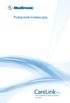 Podręcznik instalacyjny OPROGRAMOWANIE DO ZARZĄDZANIA TERAPIĄ W CUKRZYCY 2010, Medtronic MiniMed, Inc. Wszelkie prawa zastrzeżone. Paradigm, Paradigm Link i CareLink są zastrzeżonymi znakami towarowymi
Podręcznik instalacyjny OPROGRAMOWANIE DO ZARZĄDZANIA TERAPIĄ W CUKRZYCY 2010, Medtronic MiniMed, Inc. Wszelkie prawa zastrzeżone. Paradigm, Paradigm Link i CareLink są zastrzeżonymi znakami towarowymi
WD Sentinel DX4000. Serwer magazynujący dla małych firm Skrócona instrukcja instalacji dla administratorów
 WD Sentinel DX4000 Serwer magazynujący dla małych firm Skrócona instrukcja instalacji dla administratorów Zawartość zestawu WD Sentinel DX4000 Kabel Ethernet Zasilacz Informacje o produkcie firmy WD Zawartość
WD Sentinel DX4000 Serwer magazynujący dla małych firm Skrócona instrukcja instalacji dla administratorów Zawartość zestawu WD Sentinel DX4000 Kabel Ethernet Zasilacz Informacje o produkcie firmy WD Zawartość
Przeczytaj przed zainstalowaniem Mac OS X
 Przeczytaj przed zainstalowaniem Mac OS X Przeczytaj ten dokument, zanim zainstalujesz Mac OS X. Zawiera on informacje o obsługiwanych komputerach, wymaganiach systemowych i instalowaniu Mac OS X. Więcej
Przeczytaj przed zainstalowaniem Mac OS X Przeczytaj ten dokument, zanim zainstalujesz Mac OS X. Zawiera on informacje o obsługiwanych komputerach, wymaganiach systemowych i instalowaniu Mac OS X. Więcej
 Uaktualnianie systemu Windows Vista do systemu Windows 7 W zależności od sprzętu oraz używanej wersji systemu Windows Vista można użyć opcji Uaktualnienie w trakcie instalowania systemu Windows 7 w celu
Uaktualnianie systemu Windows Vista do systemu Windows 7 W zależności od sprzętu oraz używanej wersji systemu Windows Vista można użyć opcji Uaktualnienie w trakcie instalowania systemu Windows 7 w celu
Podręcznik instalacji oprogramowania
 Podręcznik instalacji oprogramowania W tym podręczniku opisano, jako zainstalować oprogramowanie w przypadku drukarek podłączanych przez USB lub sieć. Połączenie sieciowe jest niedostępne w przypadku modeli
Podręcznik instalacji oprogramowania W tym podręczniku opisano, jako zainstalować oprogramowanie w przypadku drukarek podłączanych przez USB lub sieć. Połączenie sieciowe jest niedostępne w przypadku modeli
Aktualizacja do systemu Windows 8.1 przewodnik krok po kroku
 Aktualizacja do systemu Windows 8.1 przewodnik krok po kroku Windows 8.1 instalacja i aktualizacja Zaktualizuj BIOS, aplikacje, sterowniki i uruchom usługę Windows Update Wybierz typ instalacji Zainstaluj
Aktualizacja do systemu Windows 8.1 przewodnik krok po kroku Windows 8.1 instalacja i aktualizacja Zaktualizuj BIOS, aplikacje, sterowniki i uruchom usługę Windows Update Wybierz typ instalacji Zainstaluj
Do korzystania z adaptera niezbędne są następujące elementy: System operacyjny Windows XP/Me/2000/98SE Jeden wolny port USB Napęd CD-ROM
 Urządzenie współpracuje z systemami operacyjnymi: Windows XP, Me, 2000, 98 Second Edition DBT-122 PersonalAir USB Bluetooth Adapter Przed rozpoczęciem Do korzystania z adaptera niezbędne są następujące
Urządzenie współpracuje z systemami operacyjnymi: Windows XP, Me, 2000, 98 Second Edition DBT-122 PersonalAir USB Bluetooth Adapter Przed rozpoczęciem Do korzystania z adaptera niezbędne są następujące
Wersja polska. Wstęp. Połączenia. Uwaga! Instalacja w Windows 98SE. PU054 Sweex 2 Port USB 2.0 & 2 Port FireWire PC Card
 PU054 Sweex 2 Port USB 2.0 & 2 Port FireWire PC Card Wstęp Dziękujemy za zakup Sweex 2 Port USB 2.0 & 2 Port FireWire PC Card. Karta umożliwia dołączenie dwóch portów USB 2.0 i dwóch portów FireWire do
PU054 Sweex 2 Port USB 2.0 & 2 Port FireWire PC Card Wstęp Dziękujemy za zakup Sweex 2 Port USB 2.0 & 2 Port FireWire PC Card. Karta umożliwia dołączenie dwóch portów USB 2.0 i dwóch portów FireWire do
EM1017 Gigabitowy adapter sieciowy USB 3.0
 EM1017 Gigabitowy adapter sieciowy USB 3.0 2 POLSKI EM1017 - Gigabitowy adapter sieciowy USB 3.0 Spis treści 1.0 Wprowadzenie... 2 1.1 Funkcje i właściwości... 2 1.2 Zawartość opakowania... 2 1.3 Przed
EM1017 Gigabitowy adapter sieciowy USB 3.0 2 POLSKI EM1017 - Gigabitowy adapter sieciowy USB 3.0 Spis treści 1.0 Wprowadzenie... 2 1.1 Funkcje i właściwości... 2 1.2 Zawartość opakowania... 2 1.3 Przed
Aktualizacje oprogramowania Instrukcja obsługi
 Aktualizacje oprogramowania Instrukcja obsługi Copyright 2009 Hewlett-Packard Development Company, L.P. Windows jest zastrzeżonym znakiem towarowym firmy Microsoft Corporation, zarejestrowanym w USA. Uwagi
Aktualizacje oprogramowania Instrukcja obsługi Copyright 2009 Hewlett-Packard Development Company, L.P. Windows jest zastrzeżonym znakiem towarowym firmy Microsoft Corporation, zarejestrowanym w USA. Uwagi
SecureDoc Standalone V6.5
 SecureDoc Standalone V6.5 Instrukcja instalacji WinMagic Inc. SecureDoc Standalone Instrukcja Instalacji Spis treści Zanim przystąpisz do instalacji... 3 Tworzenie kopii zapasowej... 3 Wymagania systemowe...
SecureDoc Standalone V6.5 Instrukcja instalacji WinMagic Inc. SecureDoc Standalone Instrukcja Instalacji Spis treści Zanim przystąpisz do instalacji... 3 Tworzenie kopii zapasowej... 3 Wymagania systemowe...
Bezprzewodowy ruter kieszonkowy/punkt dostępowy DWL-G730AP. Dysk CD z Podręcznikiem użytkownika. Kabel ethernetowy kat. 5 UTP
 Urządzenie można skonfigurować za pomocą każdej nowoczesnej przeglądarki internetowej, np. Internet Explorer 6 lub Netscape Navigator 6.2.3. DWL-G730AP Bezprzewodowy ruter kieszonkowy/punkt dostępowy D-Link
Urządzenie można skonfigurować za pomocą każdej nowoczesnej przeglądarki internetowej, np. Internet Explorer 6 lub Netscape Navigator 6.2.3. DWL-G730AP Bezprzewodowy ruter kieszonkowy/punkt dostępowy D-Link
INSTRUKCJA UŻYTKOWNIKA MPCC
 V1.0.0 (10.14.2015) 1 (7) INSTALACJA UWAGA: Produkt działa jako urządzenie nadrzędne Modbus. Dlatego w przypadku podłączania narzędzia do istniejącej sieci Modbus konieczne może okazać się odłączenie innego
V1.0.0 (10.14.2015) 1 (7) INSTALACJA UWAGA: Produkt działa jako urządzenie nadrzędne Modbus. Dlatego w przypadku podłączania narzędzia do istniejącej sieci Modbus konieczne może okazać się odłączenie innego
Dla przykładu, w instrukcji tej wykorzystano model TL-WA701ND.
 Instalacja Podłączenie urządzenia Dla przykładu, w instrukcji tej wykorzystano model TL-WA701ND. Nadaj komputerowi statyczny adres IP: 192.168.1.100. W razie problemów przejdź do punktu T3 sekcji Rozwiązywanie
Instalacja Podłączenie urządzenia Dla przykładu, w instrukcji tej wykorzystano model TL-WA701ND. Nadaj komputerowi statyczny adres IP: 192.168.1.100. W razie problemów przejdź do punktu T3 sekcji Rozwiązywanie
Windows Vista /Windows 7 Instrukcja instalacji
 Seria drukarek laserowych Windows Vista / 7 Instrukcja instalacji Przed użyciem drukarki należy skonfigurować sprzęt i zainstalować sterowniki. Przeczytaj Podręcznik szybkiej obsługi i niniejszy Przewodnik
Seria drukarek laserowych Windows Vista / 7 Instrukcja instalacji Przed użyciem drukarki należy skonfigurować sprzęt i zainstalować sterowniki. Przeczytaj Podręcznik szybkiej obsługi i niniejszy Przewodnik
Aktualizacje oprogramowania Podręcznik użytkownika
 Aktualizacje oprogramowania Podręcznik użytkownika Copyright 2007 Hewlett-Packard Development Company, L.P. Windows jest zastrzeżonym znakiem towarowym firmy Microsoft Corporation, zarejestrowanym w USA.
Aktualizacje oprogramowania Podręcznik użytkownika Copyright 2007 Hewlett-Packard Development Company, L.P. Windows jest zastrzeżonym znakiem towarowym firmy Microsoft Corporation, zarejestrowanym w USA.
Podręcznik instalacji punktu dostępowego Wi-Fi Powerline 500 XWN5001
 Podręcznik instalacji punktu dostępowego Wi-Fi Powerline 500 XWN5001 Pomoc techniczna Dziękujemy za wybranie produktu firmy NETGEAR. Po zainstalowaniu urządzenia odszukaj jego numer seryjny na etykiecie
Podręcznik instalacji punktu dostępowego Wi-Fi Powerline 500 XWN5001 Pomoc techniczna Dziękujemy za wybranie produktu firmy NETGEAR. Po zainstalowaniu urządzenia odszukaj jego numer seryjny na etykiecie
Spis treść Nazwy użytkownika Hasła Jeśli posiadają Państwo router, protokół PPPoE należy skonfigurować na routerze.
 Spis treść Wstęp Konfiguracja protokołu PPPoE w Windows XP Konfiguracja protokołu PPPoE w Windows Vista/7 Konfiguracja protokołu PPPoE w Windows 8 Konfiguracja protokołu PPPoE w systemie MAC OS X firmy
Spis treść Wstęp Konfiguracja protokołu PPPoE w Windows XP Konfiguracja protokołu PPPoE w Windows Vista/7 Konfiguracja protokołu PPPoE w Windows 8 Konfiguracja protokołu PPPoE w systemie MAC OS X firmy
NSA310. Skrócona instrukcja obsługi. 1-wnękowy serwer mediów. Domyślne dane logowania. Adres WWW: nsa310 Hasło: 1234
 NSA310 1-wnękowy serwer mediów Domyślne dane logowania Adres WWW: nsa310 Hasło: 1234 Skrócona instrukcja obsługi Wersja oprogramowania 4.21 Wydanie 1, 6/2011 Zawartość Panele urządzenia... 1 Wprowadzenie...
NSA310 1-wnękowy serwer mediów Domyślne dane logowania Adres WWW: nsa310 Hasło: 1234 Skrócona instrukcja obsługi Wersja oprogramowania 4.21 Wydanie 1, 6/2011 Zawartość Panele urządzenia... 1 Wprowadzenie...
